
时间:2020-08-20 04:32:40 来源:www.win10xitong.com 作者:win10
windows10电脑如何录屏的问题大家有没有发现呢?今天有一个网友就来向小编询问处理办法。这个windows10电脑如何录屏的问题平时不多见,也许还会难倒一些大神,要是没有人来帮你处理,或者你想靠自己解决windows10电脑如何录屏问题的话,其实我们只需要这样简单的设置:1、首先打开开始菜单,点击图示的设置图标。2、打开设置面板后,打开游戏选项就很轻易的把这个问题解决了。下面就是处理windows10电脑如何录屏问题的具体的操作技术。
解决方法:
1、首先打开开始菜单,点击图示的设置图标。
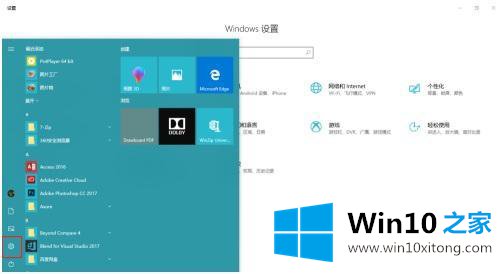
2、打开设置面板后,打开游戏选项。
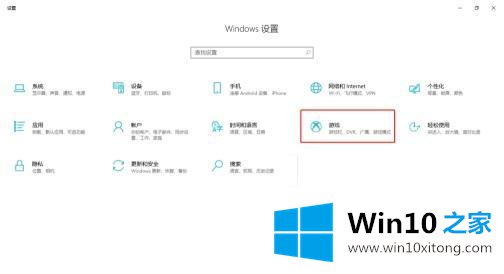
3、在游戏栏选项卡中,勾选使用游戏栏录制游戏剪辑、屏幕截图和广播即可开启屏幕录制的功能。
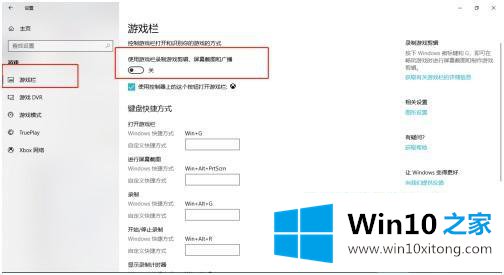
4、鼠标往下拖可以自定义屏幕录制的一些快捷键。默认 win+G 开启屏幕录制。
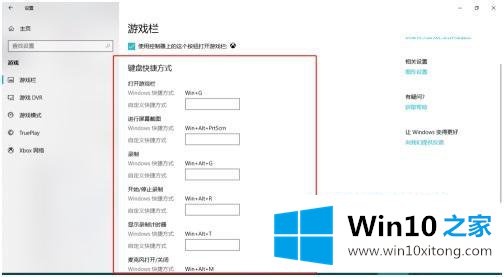
5、现在我们来尝试一下,键盘敲 win+G,启动录制程序,稍等片刻,便会弹出图示信息,勾选复选框即可。
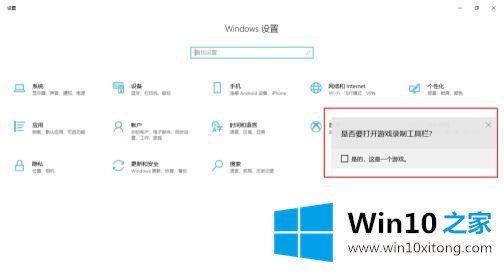
6、图示正在录制。
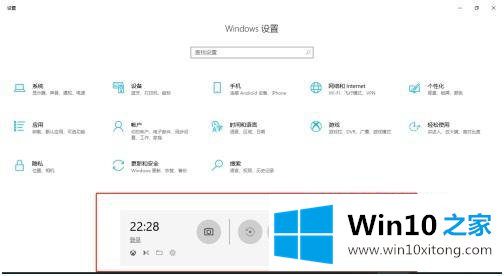
以上就是win10系统录屏的方法步骤,在win10系统里还不会进行屏幕录制的用户,可以按上面的方法来进行录屏。
以上的内容已经非常详细的讲解了windows10电脑如何录屏的操作技术,你学会了吗?如果还没有解决这个问题,欢迎留言给本站。